AvaSoft Professional Antivirus é um antivírus falso e após ser instalado em seu computador, ele afirma que ameaças maliciosas foram encontradas em seu computador e ele está infectado, e você deve comprar a versão completa do AvaSoft Professional Antivirus programa para limpá-los.
O software vem em seu computador quando você tenta baixar e instalar software gratuito de sites desconhecidos da Internet. Por favor ignore todas as mensagens de aviso falsas e NÃO dê dinheiro para comprar a versão completa.
Se você quiser remover AvaSoft Professional Antivírus do seu computador, prossiga com os passos abaixo:
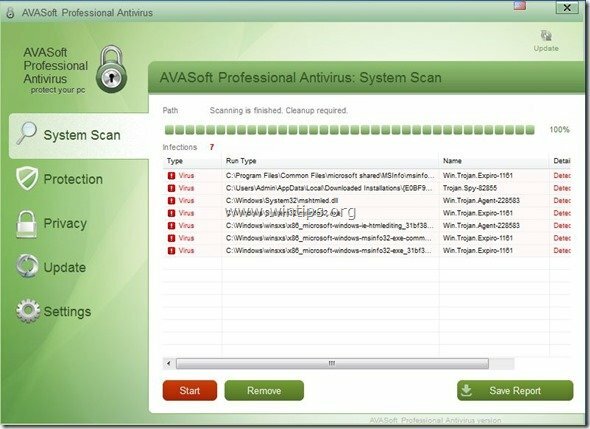
Como remover o AvaSoft Professional Antivirus do seu computador.
Etapa 1: inicie o computador no “Modo de segurança com rede”
Para fazer isso,
1. Desligue o seu computador.
2.Ligue o seu computador (Power On) e enquanto seu computador está inicializando, pressione a "F8"antes que o logotipo da janela apareça.
3. Usando as setas do teclado, selecione o "Modo de segurança com rede"e pressione" Enter ".
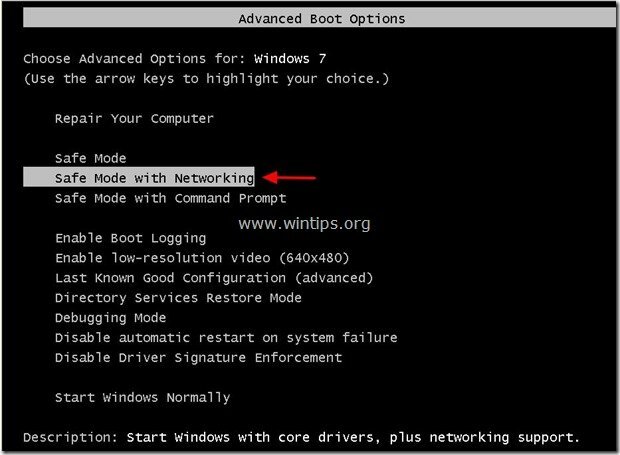
Passo 2: Use o "MalwareBytes Anti-Malware" para limpar o seu computador de ameaças maliciosas.
1.Download e instalar MalwareBytes Antimalware Free programa para limpar o seu computador de ameaças maliciosas. *
Aviso prévio*: Se você não sabe como instalar "Malwarebytes Anti-Malware" Leia isso publicar
2. Corre "Malwarebytes Anti-Malware" e permitir que o programa seja atualizado para sua versão mais recente e banco de dados malicioso, se necessário.
3. Quando a janela principal do "Malwarebytes Anti-Malware" aparecer na tela, escolha o botão "Executar verificação completa"opção de digitalização e clique em"Varredura"e deixe o programa examinar o seu sistema em busca de ameaças.
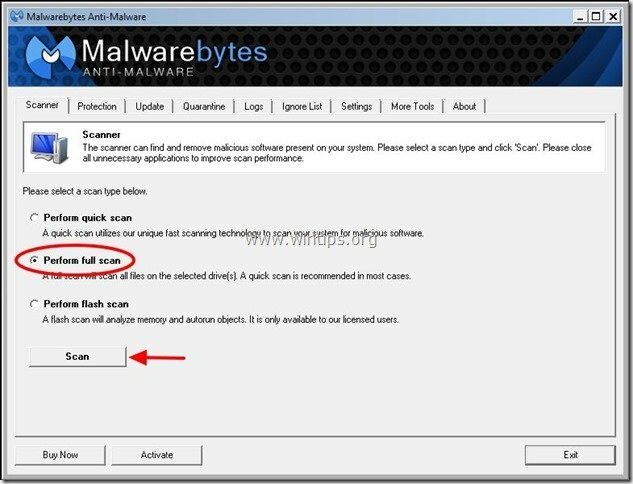
4. Quando a digitalização for concluída, escolha "OK".
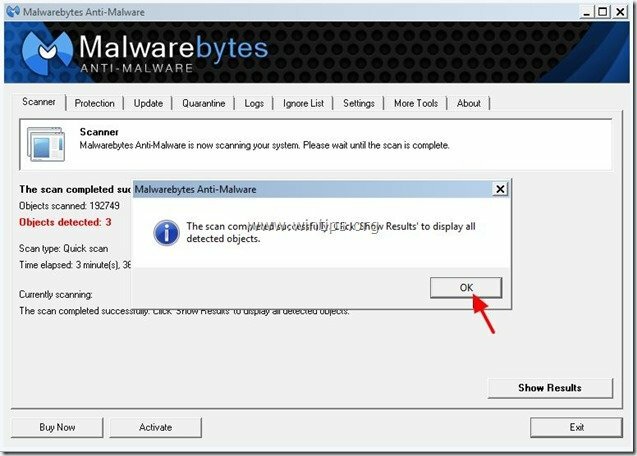
5. Aperte o "Mostrar resultados"para visualizar e remover as ameaças maliciosas.
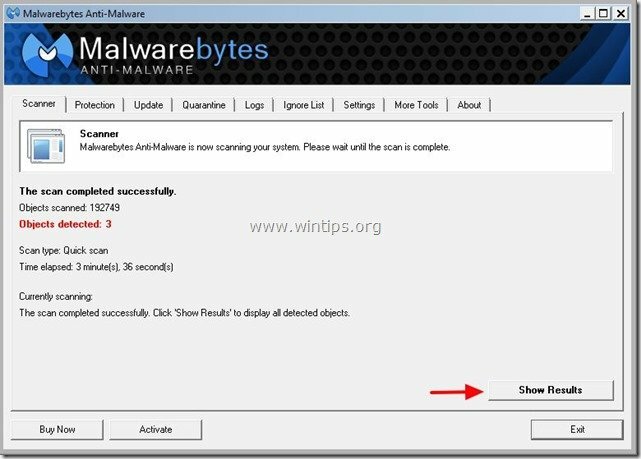
6. Na janela "Mostrar resultados", Verifica - usando o botão esquerdo do mouse todos os objetos infectados e, em seguida, escolha o "Remover Selecionado"e deixe o programa remover as ameaças selecionadas.
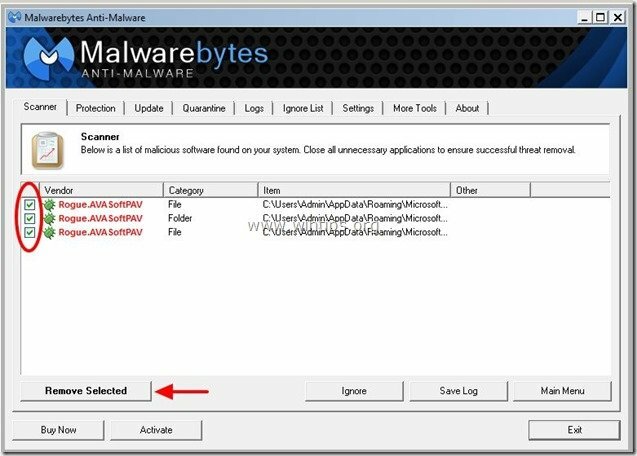
7. Quando o processo de remoção de objetos infectados for concluído, feche o Malwarebytes Antimalware e prossiga para a próxima etapa SEM reiniciando seu computador.
Etapa 3. Desinstale o software “AvaSoft Professional Antivirus” do painel de controle.
1. Para fazer isso, vá para Iniciar> Painel de Controle.
{Windows 8: Clique com o botão direito no Canto inferior esquerdo e selecione Painel de controle }
{Windows XP: Começar > Configurações > Painel de controle. }

2. Clique duas vezes para abrir “Adicionar ou remover programas”Se você tiver Windows XP ou
“Programas e características”Se você tiver o Windows 8, 7 ou Vista.

3. Na lista de programas, encontre e Remover / desinstalar:
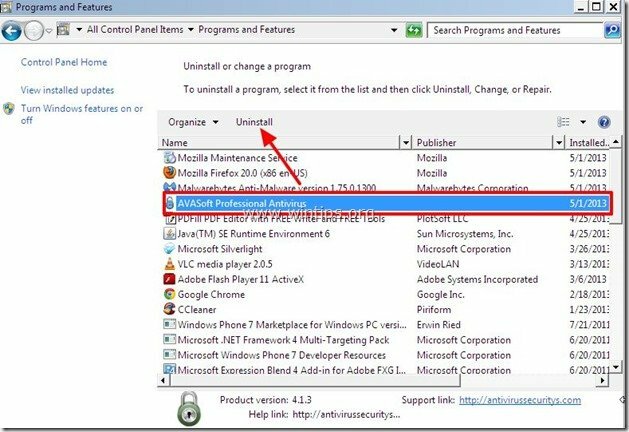
4. Pressione "Desinstalar”Na próxima tela:
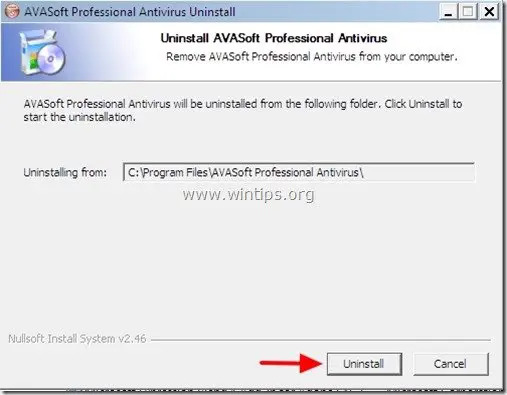
5. Pressione "Fechar”Quando o processo de desinstalação for concluído.
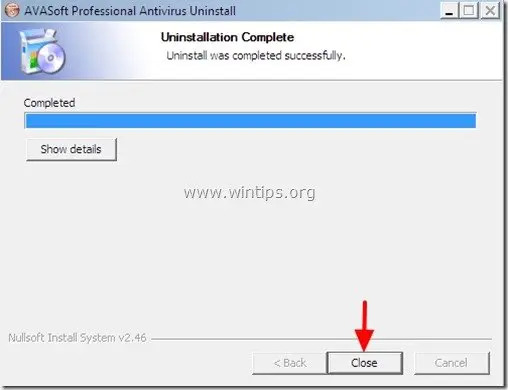
Etapa 4: Limpe arquivos indesejados e entradas de registro da inicialização do Windows.
1. Download e correCCleaner.
2. Em “CCleaner” pressione as janelas principais "Run Cleaner"e deixe o programa limpar todos os arquivos indesejados para você.
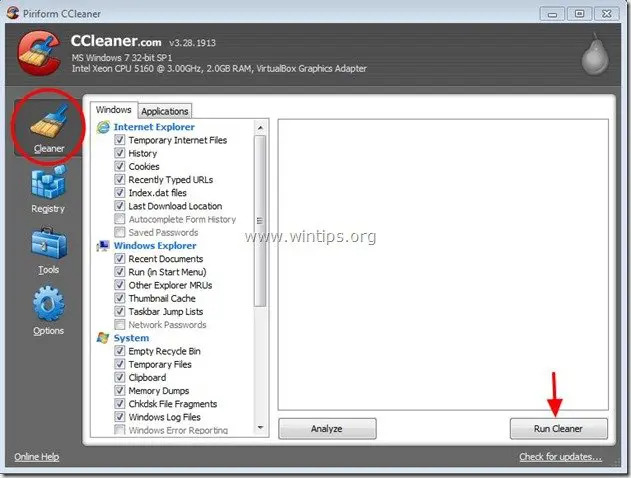
3. Então escolha "Registro”No painel esquerdo e selecione"Procurar por problemas"opção para limpar seu registro de entradas inválidas.
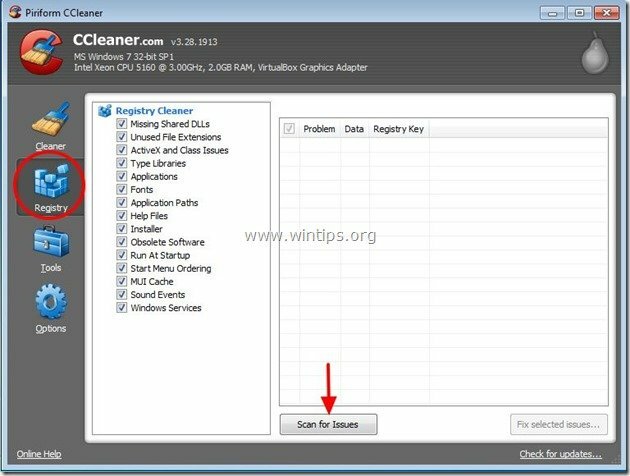
3a. Quando o procedimento de varredura do registro termina, o programa informa sobre os problemas de registro encontrados.
Deixe as marcas de verificação como estão e escolha "Corrigir problemas selecionados"opção no canto inferior direito.

3a. Na próxima janela “perguntando” “Você deseja fazer backup das alterações no registro”, selecionar "Não"

4. Finalmente, escolha "Ferramentas"no painel esquerdo.

4a. Dentro "Ferramentasseção ", escolha"Comece".

4b. Escolher "janelas”E selecione e exclua a seguinte entrada maliciosa.
"Sim | HKCU: RunOnce | c | C: \ Arquivos de programas \ AVASoft Professional Antivirus \ c.4.1.3.AVA.exe"

4. Fechar "CCleaner”E reinicie o computador para que as alterações tenham efeito.